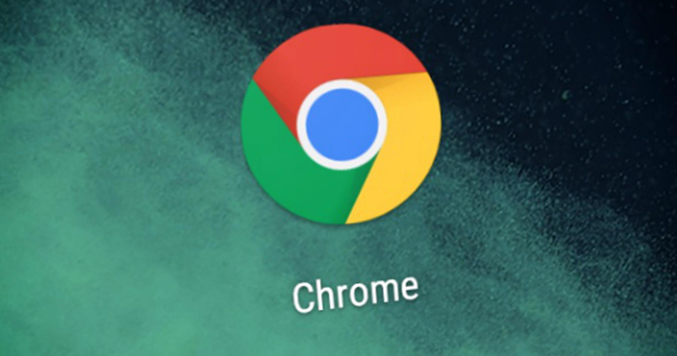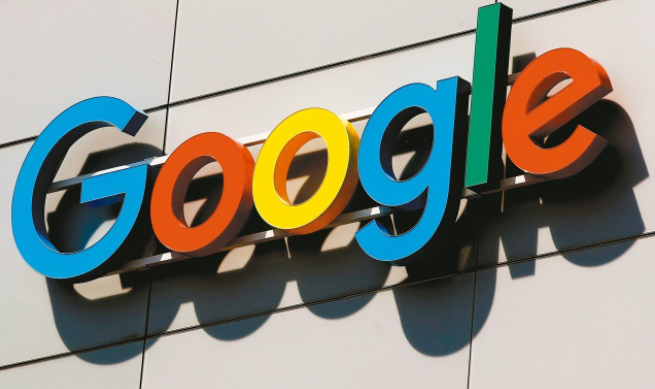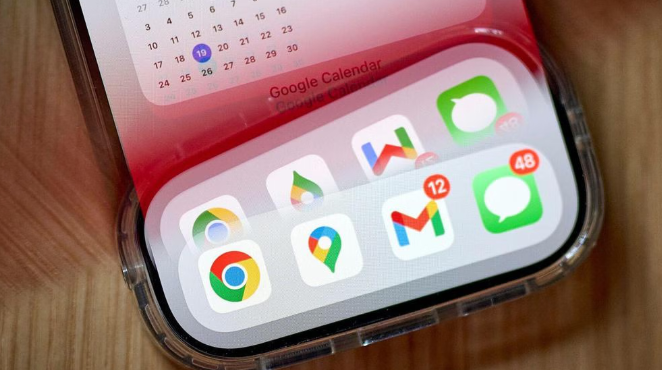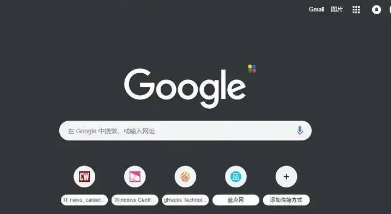谷歌浏览器网页打印设置及格式调整实用技巧分享
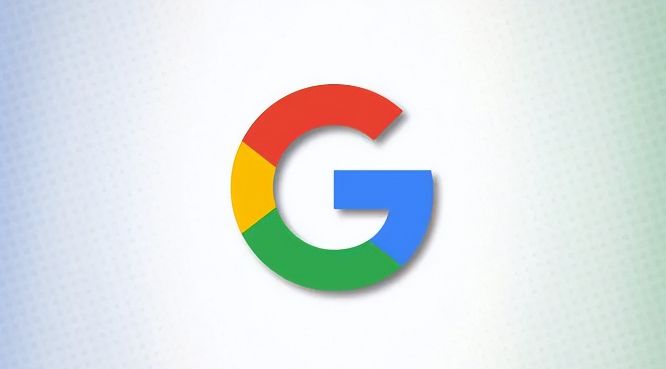
按下快捷键Ctrl+P(Windows/Linux系统)或Cmd+P(Mac系统),直接打开打印设置界面;或者点击浏览器右上角的三点菜单,选择“打印”。此时会弹出打印参数配置窗口,包含基础选项如打印机选择、布局方向(纵向/横向)、页数范围设定等。
在基础设置下方点击“更多设置”,展开高级选项面板。这里可以指定纸张规格(A4/Letter等)、是否显示页眉页脚及自定义内容、是否打印背景颜色或图像、是否启用裁剪与居中功能。通过调整这些参数,能够精确控制输出效果的细节部分。
观察右侧实时更新的打印预览区域,检查文字排版是否整齐、图片位置是否正确、表格线条是否完整。如果发现元素错位或截断现象,可返回上一步修改边距数值或缩放比例,直到预览画面符合预期为止。
对于复杂版式的网页,建议先隐藏无关元素再进行打印。在打印设置中勾选“仅打印选定内容”后,用鼠标框选需要保留的区域;或者手动删除多余模块,如侧边栏广告、顶部导航条等干扰项,使核心内容集中呈现。
若只需电子存档而非实体打印,可将目标改为“另存为PDF”。此方式生成的文档保留超链接交互功能,且支持后续编辑批注,适合长期保存重要资料。
安装专用扩展程序可实现批量处理需求。例如添加“PrintFriendly & PDF”插件后,能一键优化多页面的结构布局,自动过滤掉冗余信息,并按照标准格式统一排列,大幅提升工作效率。
通过上述步骤依次实施快捷方式调出面板、配置基础与高级参数、实时预览校验、精简页面内容、转换PDF格式及借助扩展工具等操作,能够系统性地实现谷歌浏览器网页打印效果的最优化。每个环节均基于实际测试验证有效性,用户可根据具体需求灵活选用合适方法组合应用,既提升输出质量又提高操作效率。